win7怎么禁用系统管理员账户
1、首先右键点击我们电脑上的“计算机”图标,然后在弹出的选项中单击“管理”选项就会打开“计算机管理”窗口
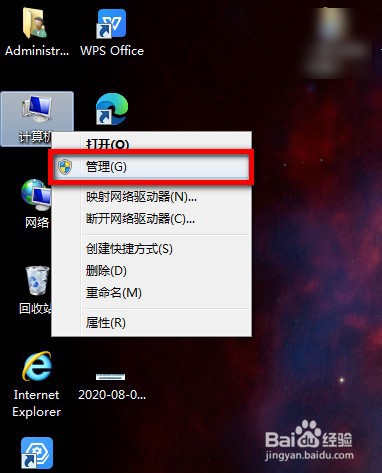
2、在计算机管理窗口中,在左边依次点击“本地用户和组”>“用户”,然后在右边的“Administrator”上面单击鼠标右键,在弹出的列表中单击“属性”就会打开“Administrator属性”窗口;或者直接双击“Administrator”也会打开“Administrator属性”窗口
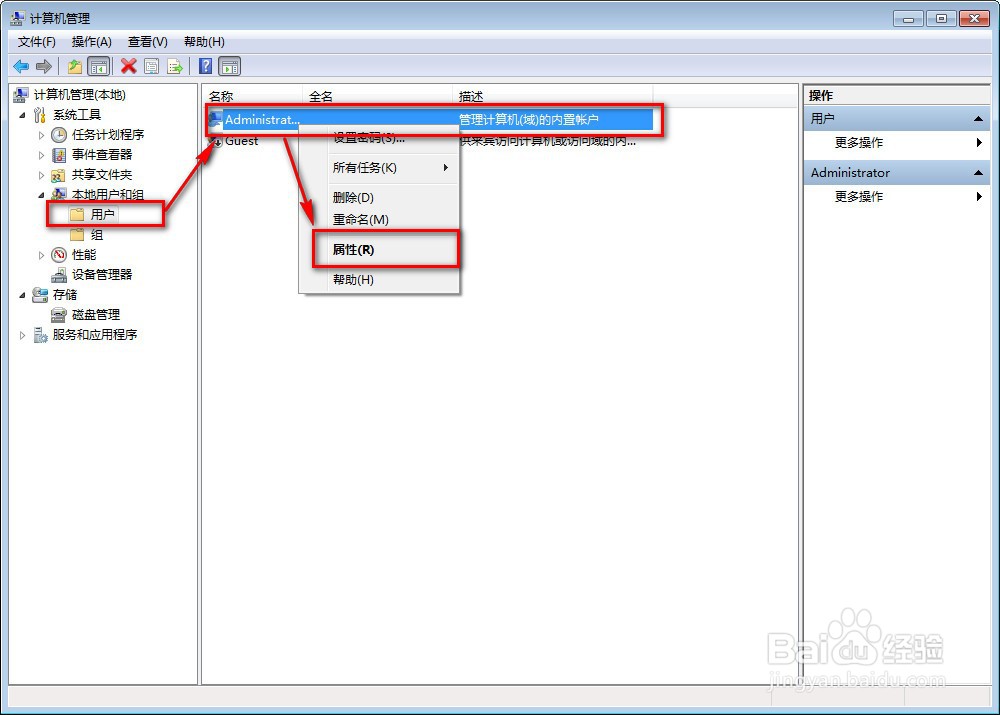
3、在Administrator属性窗口中,把“账户已禁用”前面的√打上,然后点击下面的“确定”按钮即可完成
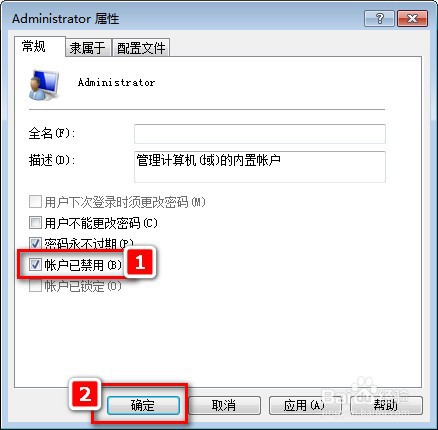
1、首先,按键盘上的 win+R 键,win键就是键盘上有微软图标的那个键,一般在Alt键旁边

2、打开运行窗口之后,在下拉框里面输入“gpedit.msc”,输入之后按回车或者点击“确定”按钮会打开“本地组策略编辑器”窗口
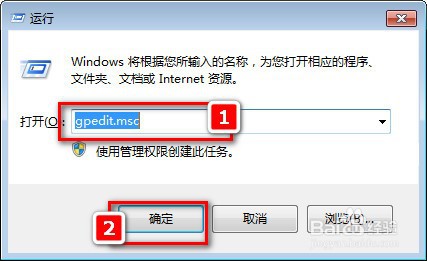
3、在窗口的左边依次点开“计算机配置”>“windows设置”>“安全设置”>“本地策略”>“安全选项”,然后在右边把滚动条拉到最下面找到“账户:管理员账户状态”并单击鼠标右键,选择“属性”
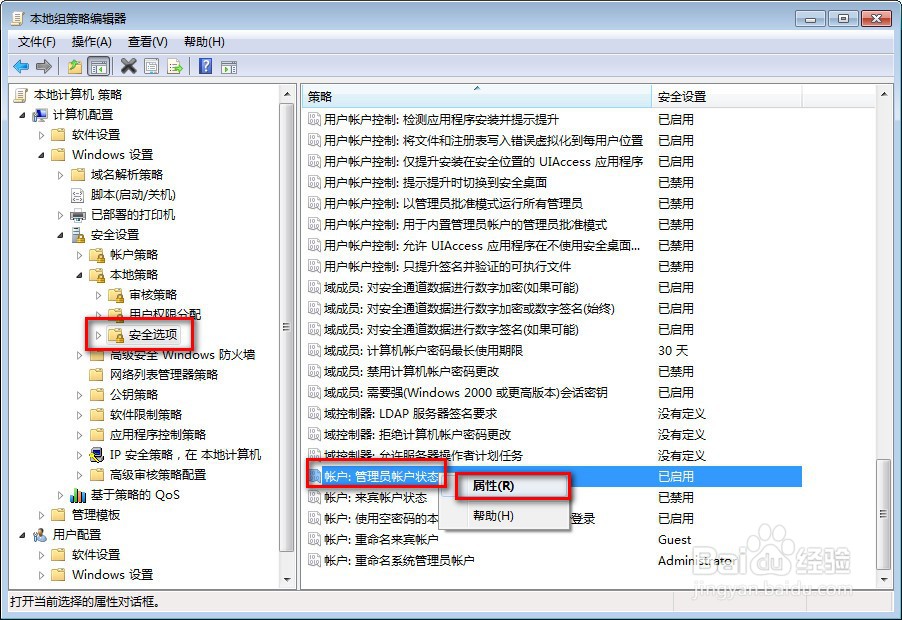
4、在打开的属性窗口中选中“已禁用”,然后点击下面的“确定”按钮就完成了禁用管理员账户
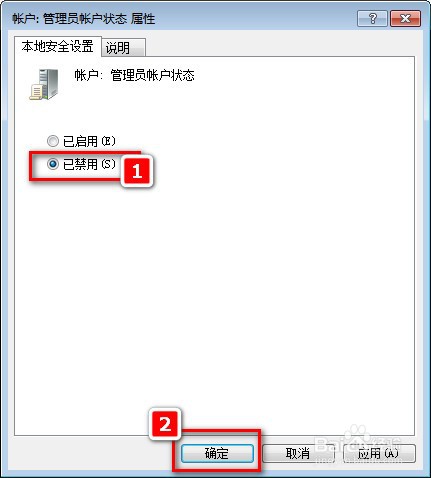
1、第一步,按键盘上的 win+R 键,会打开“运行”窗口

2、在运行窗口中输入“cmd”,然后按回车或点击“确定”按钮就会弹出一个命令窗口
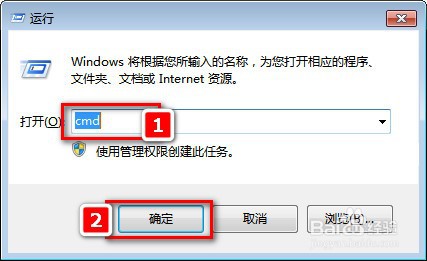
3、在命令窗口中输入“net user administrator /active:no”并按回车,如果下面显示命令成功完成,就证明管理员账户已经成功禁用了
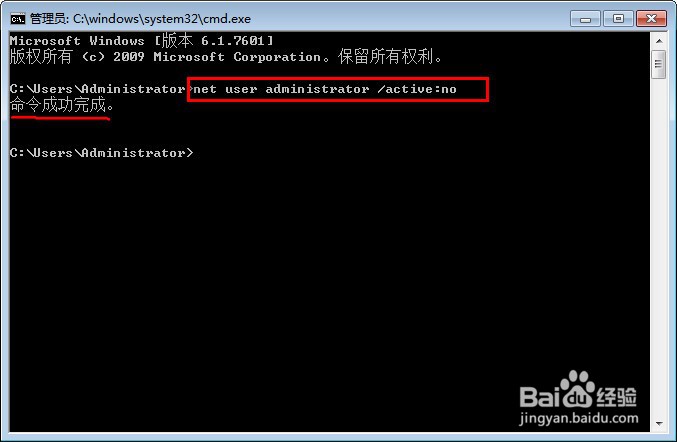
声明:本网站引用、摘录或转载内容仅供网站访问者交流或参考,不代表本站立场,如存在版权或非法内容,请联系站长删除,联系邮箱:site.kefu@qq.com。
阅读量:58
阅读量:140
阅读量:182
阅读量:120
阅读量:105